Contexts for Mac 是一款簡單易用的窗口快速切換工具,通過快速搜索、更好的命令選項卡、側邊欄甚至快速的手勢,輕松地在應用程序窗口之間切換。包括多個空間和多個顯示器的奇妙功能。Contexts 3 允許您通過搜索切換到Windows。按Control-Space(或您喜歡的任何鍵盤快捷鍵)打開搜索窗口,從應用程序名稱或窗口标題中鍵入幾個字符以篩選列表,按Return切換到所選項目。如果你經常在各個窗口之間來回切換的話,使用 Contexts 可能是一個不錯的選擇。
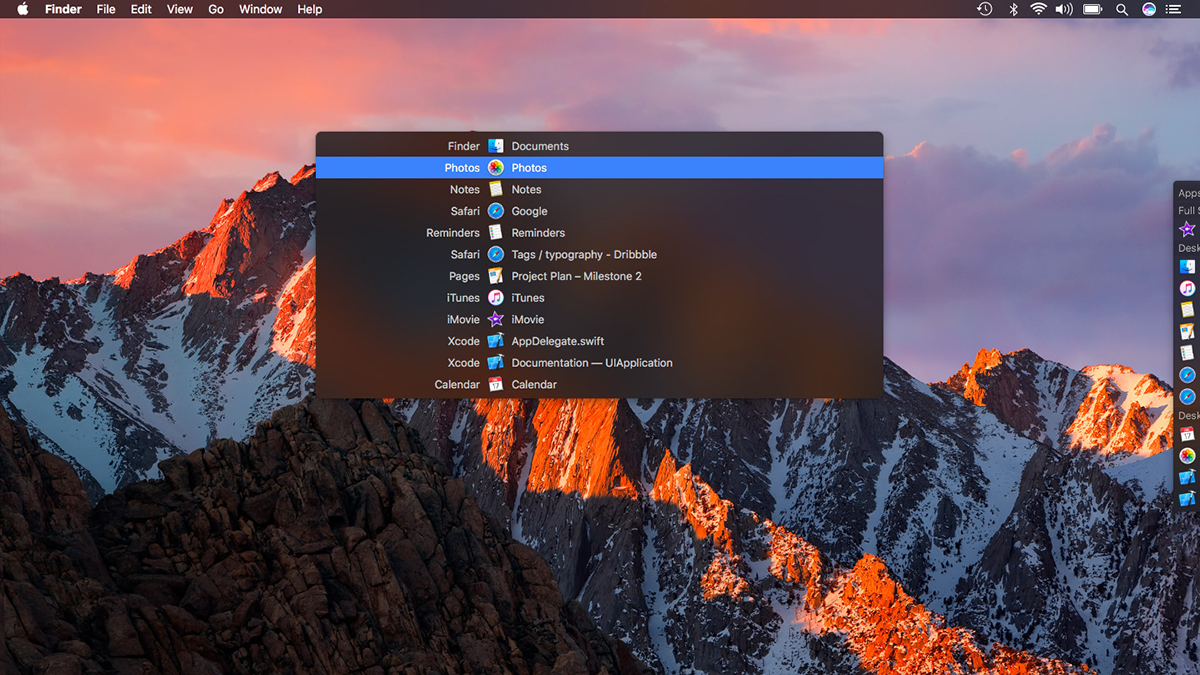
Contexts 3 for Mac 優秀的窗口快速切換管理工具
Contexts 在傳統窗口切換工具的基礎上,加入了 「快捷鍵 + 編号」「搜索直達」「觸控闆」三種創新的操作方式,提高了窗口/應用程序間切換的效率,也彌補了 Dock 固有的缺陷,無論是在易用性還是實用性上,都表現不錯。在 Contexts 3 中,我們将搜索提升到了一個新的水平。你完全可以盡可能少的通過鍵盤快捷鍵就可以快速切換經常使用的窗口,這樣你就可以在大多數時間甚至不看結果的情況下進行切換。其工作原理如下:
匹配非連續字符
您可以在應用程序名稱或窗口标題中的任何位置鍵入字符。如果一個應用程序打開了多個窗口,請在應用程序名稱中鍵入幾個字符,在窗口标題中鍵入幾個字符。
優先使用首字母縮寫詞匹配
在應用程序名稱的開頭和窗口标題中任何單詞的開頭的字符匹配都獲得更高的分數。在大多數情況下,鍵入項目标題的首字母縮寫足以使它成爲第一個結果。
創建搜索快捷方式
鍵入搜索查詢并選擇一個窗口(如有必要,使用向上或向下鍵)後,以後再鍵入相同的查詢将使該窗口成爲第一個結果。例如。鍵入“ s”,從結果中選擇Safari窗口,然後該窗口将始終是“ s”的第一個結果。
快速搜索
如果要更快,請啓用“快速搜索”,按住Fn鍵(或您喜歡的任一修飾鍵1),然後鍵入一個或兩個字符的查詢(如果需要,可以輸入更長的字符)。搜索窗口将顯示結果。隻需松開Fn,所選項目就會出現在最前面。将其與搜索快捷方式結合使用,您可以切換到Fn-s的Safari,Fn-n的Notes,Fn-me的消息等。就是說兩次或三次擊鍵。
軟件特征
命令選項卡 – 使用更好的命令選項卡切換
Mac的Command Tab應用程序切換器對于有多個窗口的應用程序來說效果不太好,對吧?所以上下文給了你一個更好的方法——把窗口分開列出。按Command Tab查看列表,然後按Tab多次以選擇要放在前面的應用程序或窗口。釋放命令切換到它。
側邊欄 – 點擊切換窗口
一個自動隐藏的側邊欄按空間分組列出了了所有窗口。要切換,隻需将光标移到所需位置并單擊即可。
按空間過濾:邊欄可以列出所有空間中的窗口,也可以僅列出當前可見空間中的窗口。
徽章:應用程序圖标顯示計數徽章,就像在Dock上一樣。因此,請随時将Dock隐藏起來。
可見性:用向右滑動手勢暫時将其隐藏,或将其設置爲始終保持隐藏狀态,直到将光标移至顯示屏的邊緣爲止。
手勢 – 用滾動手勢切換
您甚至不需要将光标一直移動到側邊欄并向後移動。用兩個手指從觸控闆的左端或右端的上邊緣開始向下滾動。當您向下或向上移動手指時,列表将出現,所選項目将更改。擡起手指切換到所選項目。
黑暗主題 – 黑暗中充滿活力
Contexts 經過精心設計,看起來和感覺都像是操作系統的一部分。而充滿活力的黑暗主題看起來華麗的黑暗菜單欄和碼頭。更重要的是,它與windows中通常淺色的内容形成了強烈的對比,使得在列表中找到合适的項目變得更快更容易。
版本3.8.1更新内容
• Chrome PWA 列在切換器中。
詳細更新日志:https://contexts.co/whats-new/
系統要求:macOS Mojave & Catalina 或更高版本,64位處理器
普通下載:
百度網盤密碼:8txj


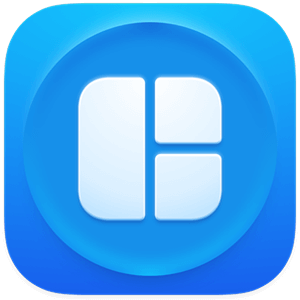
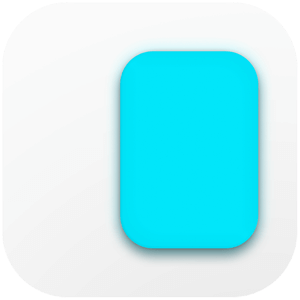
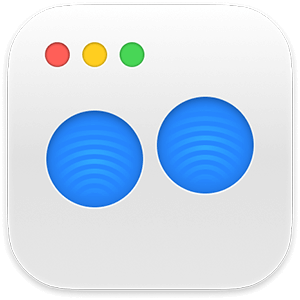

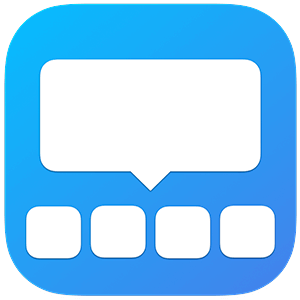
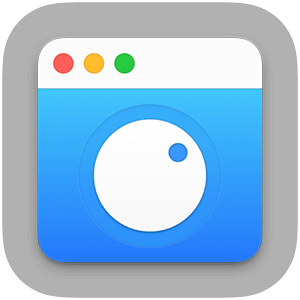

評論0